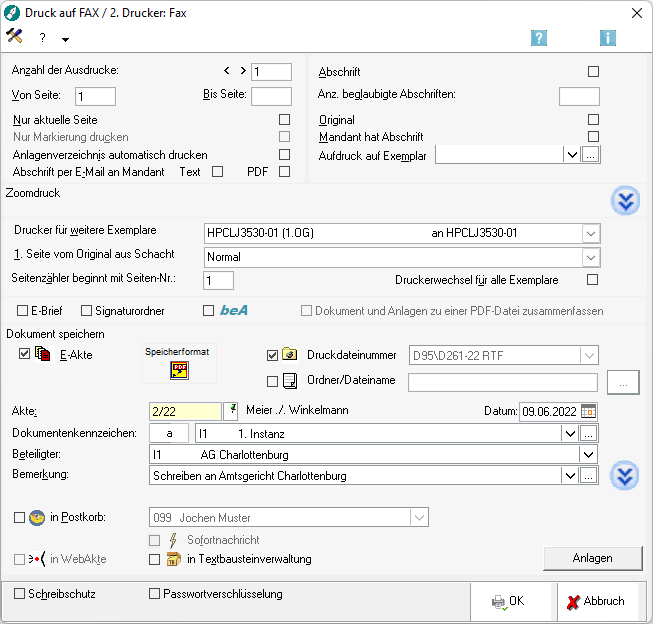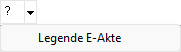Text als Fax versenden (KTV)
-
- vor einem Jahr zuletzt von Sy.Li bearbeitet
-
Hauptseite > Schriftverkehr > KTV > Text als Fax versenden (KTV)
Inhaltsverzeichnis
- 1 Allgemeines
- 2 Funktionen in der Toolbar
- 3 Funktionen im Bearbeitungsbereich
- 3.1 Anzahl der Ausdrucke:
- 3.2 Nur aktuelle Seite
- 3.3 Nur Markierung drucken
- 3.4 Anlagenverzeichnis automatisch drucken
- 3.5 Abschrift per E-Mail an Mandant Text / PDF
- 3.6 Abschrift / Anz. beglaubigte Abschriften:
- 3.7 Original
- 3.8 Mandant hat Abschrift
- 3.9 Zoomdruck
- 3.10 Druckerbezeichnung
- 3.11 1. Seite vom Original aus Schacht
- 3.12 Seitenzähler beginnt mit Seiten-Nr.: ...
- 3.13 Druckerwechsel für alle Exemplare
- 3.14 E-Brief
- 3.15 Signaturordner
- 3.16 beA Ordner
- 3.17 Dokument und Anlagen zu einer PDF-Datei zusammenfassen
- 3.18 E-Akte
- 3.19 Speicherformat
- 3.20 Druckdateinummer
- 3.21 Ordner/Dateiname
- 3.22 Aktennummer:
- 4 Funktionen in der Abschlussleiste
Allgemeines
Mit Hilfe dieser Programmfunktion können Sie Texte direkt aus der Kanzlei-Textverarbeitung faxen, sofern Sie eine Faxsoftware unter Windows eingerichtet haben.
Der Faxtreiber muss in der Programmfunktion Seite einrichten, Karteikarte Seiteneinstellungen, Auswahlliste Fax / 2. Drucker eingestellt werden. Statt des Faxtreibers kann hier auch ein Druckertreiber zum Ausdruck des Originals auf einem separaten Drucker eingegeben werden.
Das Grafikformat und die Größe des Faxbriefkopfs sind entsprechend der eingesetzten Faxsoftware einzurichten. Der Faxbriefkopf braucht keine PCX-Datei zu sein. Faxbriefkopf und -software sind vom zuständigen RA-MICRO Vor-Ort-Partner einzurichten.
Funktionen in der Toolbar
Einstellungen
Hiermit gelangen Sie zur Programmfunktion Seite einrichten. Dort vorgenommene Änderungen beziehen sich nur auf das aktuelle Dokument und werden nicht zum Druckformat gespeichert.
?
Ruft die Legende der E-Akte auf.
Funktionen im Bearbeitungsbereich
Anzahl der Ausdrucke:
In dieses Eingabefeld wird die Anzahl der auszudruckenden Exemplare eingegeben.
![]() Vom Programm wird der Wert 1 vorgeschlagen. Tragen Sie hier einen anderen Wert ein, ist die Funktion Aufdruck auf Exemplar nicht mehr auswählbar. Sie können dann durch Markieren von Abschrift, Original bzw. Mandant hat Abschrift den gewünschten Aufdruck erzeugen.
Vom Programm wird der Wert 1 vorgeschlagen. Tragen Sie hier einen anderen Wert ein, ist die Funktion Aufdruck auf Exemplar nicht mehr auswählbar. Sie können dann durch Markieren von Abschrift, Original bzw. Mandant hat Abschrift den gewünschten Aufdruck erzeugen.
Nur aktuelle Seite
Bei Wahl dieser Option wird nur die aktuelle Seite gedruckt.
Nur Markierung drucken
Bei Wahl dieser Option wird nur der aktuell markierte Text im Dokument gedruckt.
Anlagenverzeichnis automatisch drucken
Bei Wahl dieser Option wird das Anlagenverzeichnis automatisch unter der Grußformel ausgedruckt.
Abschrift per E-Mail an Mandant Text / PDF
Haben Sie im Adressfenster eine E-Mailadresse Ihres Mandanten hinterlegt, kann die letzte Abschrift per E-Mail versandt werden.
Die E-Mail wird hierbei mit dem Einleitungstext rzettel.rtf versandt.
![]() Die Programmfunktion steht nur dann zur Verfügung, wenn ein MAPI-fähiger Mail-Client, beispielsweise MS Outlook, installiert ist. Wenden Sie sich hierzu bitte an Ihren Systembetreuer.
Die Programmfunktion steht nur dann zur Verfügung, wenn ein MAPI-fähiger Mail-Client, beispielsweise MS Outlook, installiert ist. Wenden Sie sich hierzu bitte an Ihren Systembetreuer.
Abschrift / Anz. beglaubigte Abschriften:
Sie können die Datei auch mit Abschriften drucken lassen. Wählen Sie diese Einstellung oder tragen Sie bei Anz. beglaubigte Abschriften einen Wert ein, so wird der Wert bei Anzahl der Ausdrucke um die gewählte Anzahl erhöht.
Original
Bei Wahl dieser Einstellung wird der Abschriften-Platzhalter ^Abschrif bzw. ^ABSCHRIF auf dem letzten Exemplar des Ausdrucks durch Original bzw. ORIGINAL ersetzt und der Wert bei Anzahl der Ausdrucke wird um eins erhöht.
Mandant hat Abschrift
Bei Wahl dieser Einstellung wird der Abschriften-Platzhalter ^Abschrif bzw. ^ABSCHRIF auf dem letzten Exemplar des Ausdrucks durch Mandant hat Abschrift bzw. MANDANT HAT ABSCHRIFT ersetzt und der Wert bei Anzahl der Ausdrucke wird um eins erhöht.
Zoomdruck
Durch Aktivieren dieser Option kann der Text im Entwurfsmodus gedruckt werden. Der Druck wird hierbei so weit verkleinert, dass jeweils 1/2 oder 1/4 DIN-A4-Seite anstelle einer vollständigen DIN-A4-Seite benötigt werden.
Druckereinstellungen für den Zoomdruck können Sie mit Hilfe der Programmfunktion Seite einrichten auf der Karteikarte Druck2 festlegen.
Anlagen Duplex
Anlagen Duplex ist nur aktiv, wenn gleichzeitig über die Schaltfläche ![]() gewählte Anlagen zum Dokument mit einem duplexfähigen Drucker im Duplexverfahren gedruckt werden sollen. Wie viele Seiten auf einem DIN-A4-Blatt gedruckt werden sollen, legen Sie unter Zoomdruck fest.
gewählte Anlagen zum Dokument mit einem duplexfähigen Drucker im Duplexverfahren gedruckt werden sollen. Wie viele Seiten auf einem DIN-A4-Blatt gedruckt werden sollen, legen Sie unter Zoomdruck fest.
Über Datei, Seite einrichten können Sie auf der Karteikarte Druck 2 festlegen, dass der Duplexdruck der Anlage voreingestellt ist, wenn der gewählte Drucker duplexfähig ist.
Druckerbezeichnung
Mit Hilfe dieser Auswahlliste kann der Drucker nach Mausklick auf ![]() ausgewählt werden. Als Drucker stehen alle unter dem Betriebssystem eingerichtete Drucker zur Verfügung. Vom Programm wird stets der mit dem Druckformat gespeicherte Drucker vorgeschlagen.
ausgewählt werden. Als Drucker stehen alle unter dem Betriebssystem eingerichtete Drucker zur Verfügung. Vom Programm wird stets der mit dem Druckformat gespeicherte Drucker vorgeschlagen.
1. Seite vom Original aus Schacht
Mit Hilfe dieser Auswahlliste kann der Druckerschacht für die erste Seite des Originals festgelegt werden. Hier wird automatisch die aktuelle Einstellung aus der Programmfunktion Seite einrichten, Eingabefeld 1. Seite im Bereich Original vorgeschlagen.
Seitenzähler beginnt mit Seiten-Nr.: ...
Die Seitenzählung eines ausgedruckten Exemplars beginnt mit der eingegebenen Zahl, wenn der Platzhalter # in der Kopf- oder Fußzeile vorhanden ist.
Druckerwechsel für alle Exemplare
Wird bei Druckerbezeichnung ein anderer Drucker gewählt, so kann beim Mehrfachdruck durch Wahl dieser Einstellung der Drucker für alle Drucke des Dokuments gewechselt werden. Ist diese Einstellung nicht gewählt, gilt der Druckerwechsel nur für das Original.
E-Brief
Das Anschreiben als auch die im Drucken-Dialog aufgenommene Anlage wird an einen Empfänger via E-Brief versandt. Nach Fertigstellung und Senden wird der E-Brief an das E-Ausgangsfach des Moduls E-Workflow übergeben. Die im E-Ausgangsfach befindlichen E-Briefe können dann gesammelt versandt werden.
Signaturordner
Signaturordner ist nur aktiv, wenn der Empfänger ein Gericht ist, welches mit ERV-Versand arbeitet. Das Dokument wird bei Auswahl direkt in den Signaturordner des E-Ausgangsfachs übergeben und kann dort entsprechend signiert und in den Postausgang verschoben werden.
beA Ordner
Beschreibung folgt
Dokument und Anlagen zu einer PDF-Datei zusammenfassen
Hierüber besteht die Möglichkeit, sowohl das Anschreiben als auch die Anlage in ein und demselben PDF-Dokument dem E-Brief/Signaturordner beizufügen.
E-Akte
Wenn Sie nur die Option E-Akte angewählt haben, wird Ihr Dokument als Endfassung gespeichert.
![]() Haben Sie über
Haben Sie über ![]() die Maske Seite einrichten aufgerufen und dort auf dem Karteireiter Druckvoreinst. die Einstellung in E-Akte speichern aktiviert, ist dieses voreingestellt.
die Maske Seite einrichten aufgerufen und dort auf dem Karteireiter Druckvoreinst. die Einstellung in E-Akte speichern aktiviert, ist dieses voreingestellt.
Speicherformat
In diesem Bereich wird das eingestellte Speicherformat angezeigt.
![]() Je nach gewählter Einstellung bezüglich der Speicherformate unter Kanzlei/Einstellungen/E-Workflow auf der Karteikarte E-Akte unter Anzeige kann durch Klick auf den Speicherformat-Button das Speicherformat geändert werden.
Je nach gewählter Einstellung bezüglich der Speicherformate unter Kanzlei/Einstellungen/E-Workflow auf der Karteikarte E-Akte unter Anzeige kann durch Klick auf den Speicherformat-Button das Speicherformat geändert werden.
Druckdateinummer
Standardmäßig wird die Druckdatei als Entwurf im RTF-Format gespeichert. Der Druckdateiname wird vom System automatisch vergeben und wird gebildet aus D[Benutzernummer]-[lfd.Nr.], z. B. D23-793.
Ordner/Dateiname
Über diese Einstellung kann beim Druck die Speicherung unter einem frei vergebenen Textdatei-Namen erfolgen.
Aktennummer:
Hier können Sie die Aktennummer derjenigen Akte eingeben, zu der der Druck in der E-Akte gespeichert werden soll. Haben Sie zuvor einen Briefkopf z. B. mit *A[Aktennummer] aufgerufen, wird Ihnen diese Aktennummer hier vorgeschlagen.
Funktionen in der Abschlussleiste
Schreibschutz
Durch Auswahl dieser Einstellung können Sie bestimmen, dass die zu speichernde Datei mit einem Schreibschutz versehen wird, der ein versehentliches Überschreiben verhindert.
Bei bestimmten Konstellationen steht der Schreibschutz nicht zur Verfügung, z. B. bei ausschließlicher Archivierung in der E-Akte.
Passwortverschlüsselung
Durch Wahl dieser Option können Sie die Datei unter Verschlüsselung speichern. Sobald Sie diese Einstellung mit einem Häkchen markieren, wird die Datei nicht mehr mit der Endung .RTF gespeichert.
OK + Drucken + Schließen
Hiermit werden die Eingaben bestätigt und der Druck gestartet und ggf. weitere Aktionen durchgeführt.
Abbruch + Schließen
Schließt die Maske, ohne zu drucken oder weitere Aktionen durchzuführen. Eingaben werden nicht gespeichert.